如何从Excel文本中提取纯数字?2种方法教你一步到位
在处理复杂 Excel 表格时,我们经常会遇到这样的需求:从包含文字和数字混合内容的单元格中提取出纯数字部分。传统的复制粘贴不仅费时费力,而且容易出错。实际上,通过几个内置函数,就可以轻松完成数字提取任务,大幅提升工作效率。
一、提取文本中的数字部分
如果需要从一个单元格中提取连续的数字(如编号、ID 等),可以使用如下公式:
=MIDB(A2, SEARCHB("?", A2), 2 * LEN(A2) - LENB(A2))
这个公式的原理是利用字符宽度差异(中文字符为双字节)定位数字在文本中的位置,从而精准截取。使用时请根据实际数据调整单元格引用。
提取文本中的数字
二、提取文本两侧的数字
若你想提取文本左边或右边的数字,可以使用以下两个函数:
左侧数字提取:
=LEFT(A2, 2 * LEN(A2) - LENB(A2))
右侧数字提取:
=RIGHT(A2, 2 * LEN(A2) - LENB(A2))
这些公式适用于数字与中文字符混排的场景,尤其在处理地址、代码、标签数据时非常实用。
提取文本右侧的数字
掌握这些函数组合,你就能从混杂文本中快速提取出有效数据,无需手动清洗,大大提升 Excel 操作效率。如果想学更多实用函数应用?欢迎持续关注我们的 Excel 教程专栏!
>>免费下载:表格大师